على مر السنين ، أصبح محرّر مستندات Google أحد أكثر الطرق شيوعًا للشركات للتعاون ومزامنة مستندات العمل بجميع أنواعها. على سبيل المثال ، يستخدم الكُتاب الذين يقفون وراء كل مقالة على هذا الموقع بشكل روتيني مستندات Google!
جزء كبير من التعاون هو التواصل. في مساحات العمل البعيدة ، سواء كان ذلك في وظيفتك أو مدرستك ، فإن التمكن من الحصول على توضيحات أو إضافة تعليقات إلى مستند يمكن أن يحسن إلى حد كبير الطريقة التي يتلقاها المتعاونون.
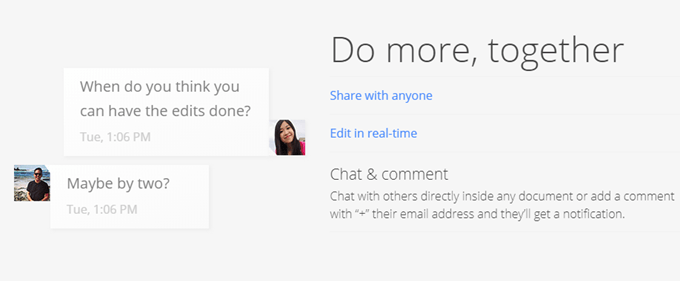
لحسن الحظ ، يدعم مُحرر مستندات Google هذه الوظيفة. يمكن أن تكون التعليقات جزءًا مهمًا من بعض الوثائق ، وبدون ذلك ، قد يجد المتعاونون والقراء أنفسهم في حيرة من أمرهم حيث يتعين عليهم التواصل معهم للتوضيح. يؤدي ذلك إلى إنشاء رابط في سير العمل.
يمكن أيضًا إعداد التعليقات في محرّر مستندات Google لتعيين asan للقرار. كالمهمة الواجبة تقريبًا ، يمكن للمتعاونين وضع علامة على التعليق على أنه حل للاعتراف بأنه قد تم الاهتمام به.
في هذه المقالة ، دعونا نلقي نظرة على كيف يمكننا إضافة التعليقات وحلها في مُحرر مستندات Google.
كيفية إضافة تعليقات في GoogleDocs
للبدء ، افتح أو أنشئ مستند Google جديدًا. إذا كنت قد أنشأت مستندًا جديدًا ، فستحتاج إلى بعض النص فيه للاستفادة من التعليقات. بعد ذلك ، حدد النص الذي تريد إنشاء acomment عليه.
عند تحديد النص ، ستلاحظ ظهور رمز في الجانب الأيمن من المستند. تبدو الأيقونة وكأنها فقاعة خطاب محببة مع وجود علامة زائد بداخلها.
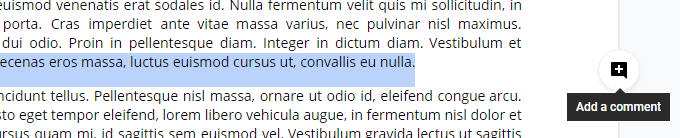
يؤدي النقر فوق هذا الرمز إلى ظهور حقل إدخال حيث يمكنك كتابة تعليقك.
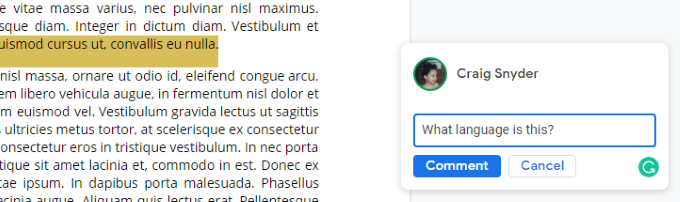
اضغط على Enterأو انقر على الزر تعليقلإرسال تعليقك.
إنها بهذه البساطة! الآن ، سيقوم المستند بتسليط الضوء على النص الذي قمت بالتعليق عليه. سيتم عرض تعليقك على الجانب الأيمن من المستند ، ولكن النقر فوق منطقة من النص الذي سيتم تمييزه سيجعل تعليقك في التركيز وسيظهر الخيارات التي سنتحدث عنها بعد ذلك.
كيفية حل التعليقات في GoogleDocs
بمجرد إنشاء تعليق ، أو عند إعادة النظر في التعليقات التي أدلى بها الآخرون ، سيكون لديك بعض الخيارات.
يمكنك إما النقر فوق تعليق على الجهة اليمنى من المستند أو انقر فوق قسم مميز من نص المستند لإحضار تعليق إلى المقدمة. بمجرد الدخول إلى المقدمة ، سيكون لديك التبني للرد أو التعليق على التعليق. إذا كان لديك أذونات ، فيمكنك أيضًا تعديلها أو حذفها.
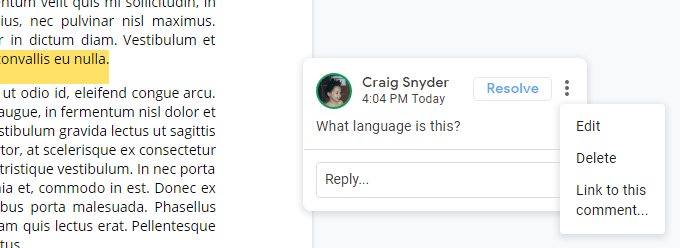
إذا وجدت أنك قد ارتكبت خطأ أثناء إجراء تعليق ، فيمكنك تعديله أو حذفه. لن يتم تعليق التعليقات التي تم تعديلها على الآخرين ليعلموا أنه قد تم تحريرها. سيؤدي حذف تعليق إلى حذف سلسلة الرسائل بالكامل ، والتي تتضمن جميع التعليقات الموجودة تحتها.
سيؤدي الزر حلأيضًا إلى حذف التعليق بشكل فعال ، لكن لديه تخصصات خاصة. لا تتم إضافة التعليقات المحذوفة إلى سجل تعليقات محرّر مستندات Google ، ولكن التعليقات التي تم حلها هي. يمكن أيضًا إعادة التعليقات التي تم حلها إلى مستند موثق.
في الجزء العلوي الأيسر من الصفحة ، بالقرب من صورة العرض الخاصة بـ GoogleAccount ، سترى أيقونة فقاعة خطاب بها ثلاثة خطوط أفقية بداخلها. سيؤدي النقر فوق هذا الرمز إلى فتح سجل وثيقة المستند.
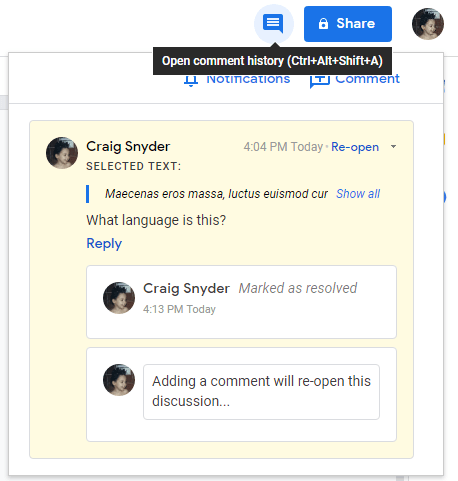
ستتابع هذه المنطقة تعليقات التعليقات وقراراتها. كما ترون في لقطة الشاشة أعلاه ، فإن وقت حلك قد تم ضبطه ، وهو أمر يمكن أن يكون مفيدًا للغاية للمتعاونين.
كما أن حل التعليقات يمنح المتعاونين الآخرين فرصة لإعادة فتح المناقشة إذا حددوا المزيد من الاحتياجات الذي يتعين القيام به أو أن التعليق لم يتم حلها. مرة أخرى ، ببساطة ، لن يؤدي تقديم تعليق بمجرد اعتقادك بحله إلى تقديم الآخرين مع هذه الخيارات ولن يسجلها في سجل تعليقات وثيقتك.
كما ترى ، فإن إجراء التعليقات في مستندات Google بهذه البساطة كما هو مفيد. تتيح لك التعليقات إنشاء مناطق مناقشة صغيرة ضمن وثيقتك ، وقد يكون ذلك بمثابة اختلاف رئيسي في تحديد ما إذا كان مشروعك قد انتهى اليوم أو غدًا.
إذا لم تكن مستخدمًا في مُحرر مستندات Google ، مع ذلك ، لا تقلق — يدعم Microsoft Word أيضًا التعليقات ، ويمكنك الاطلاع على مقالتنا على كيفية التعاون في مستند Microsoft Word لمزيد من المعلومات.